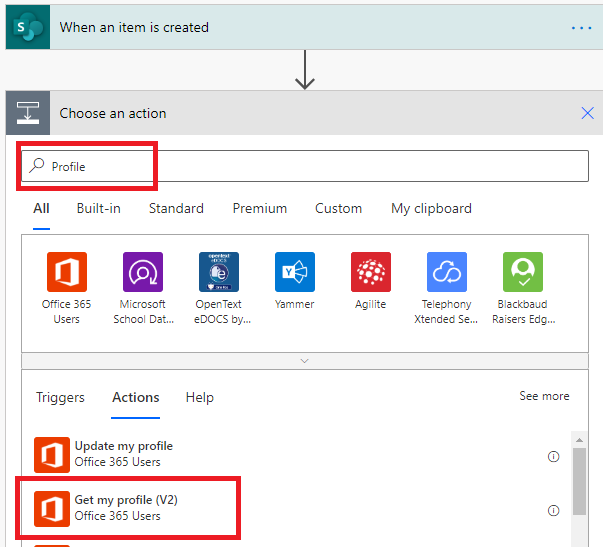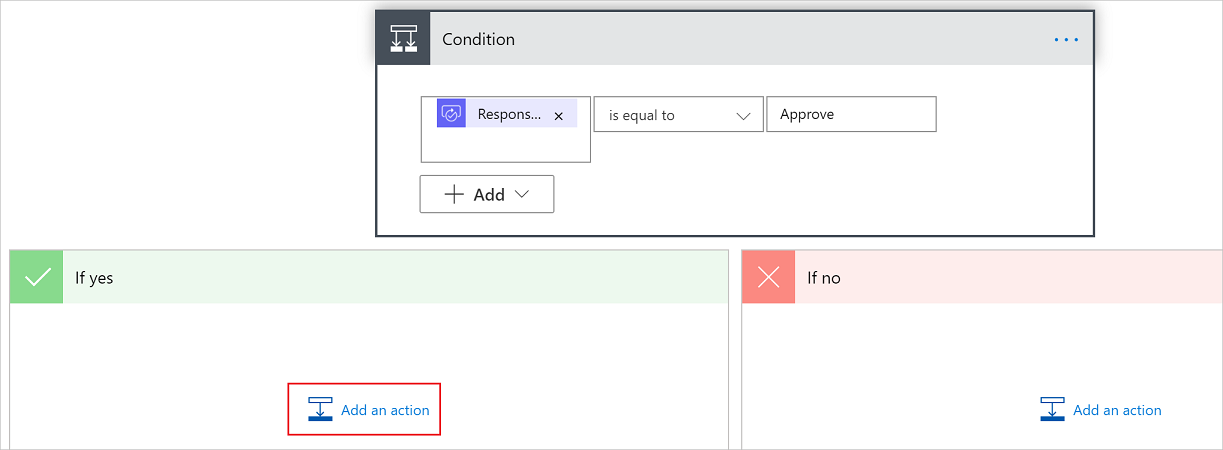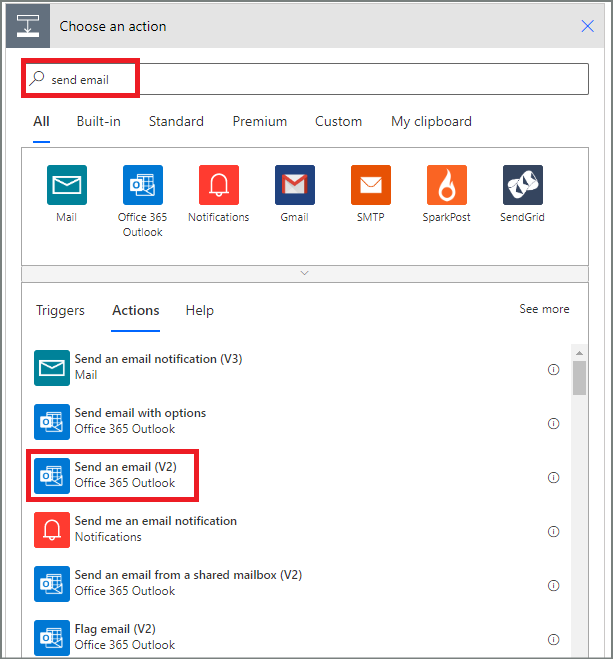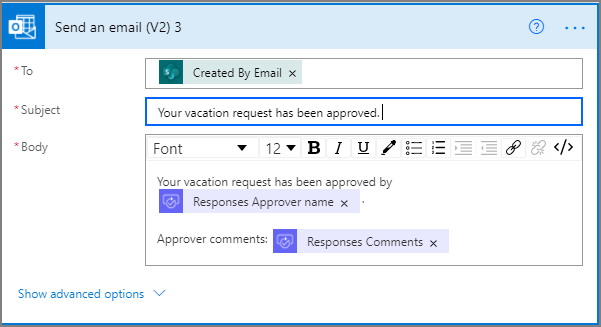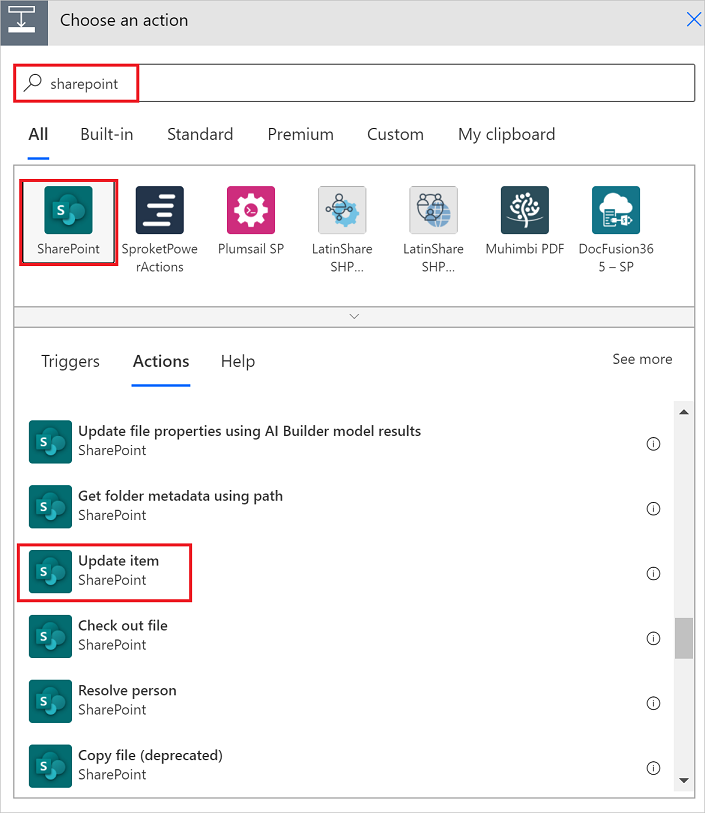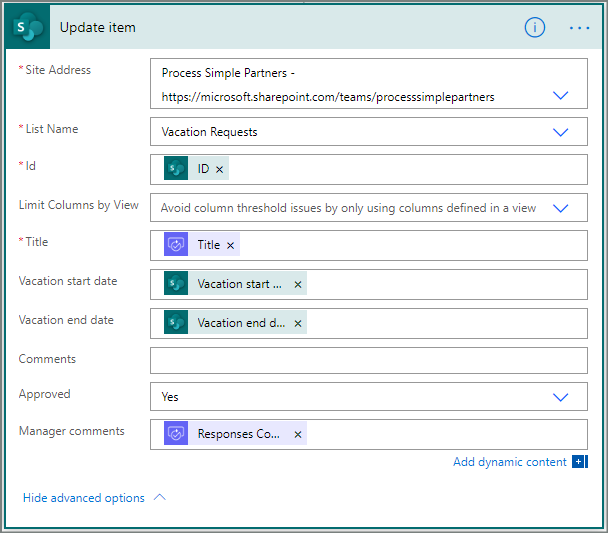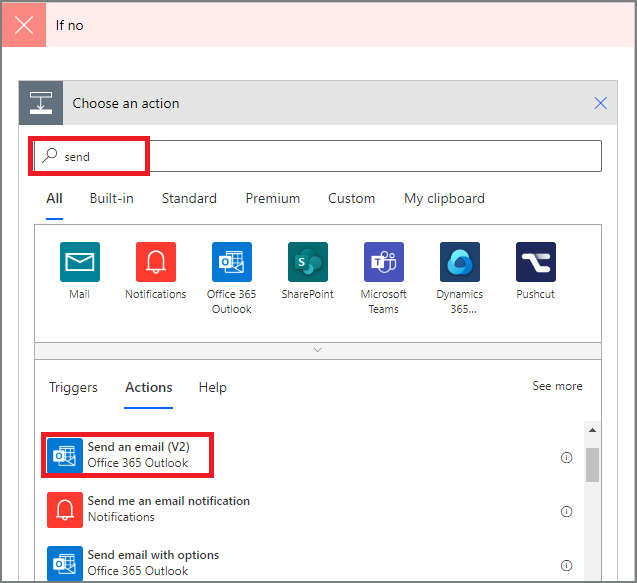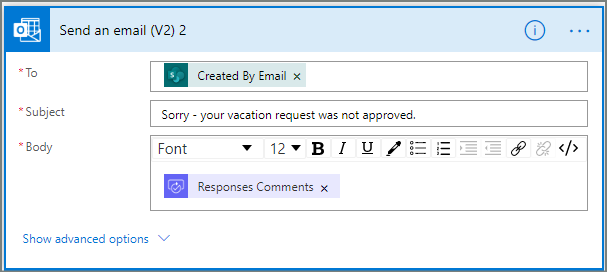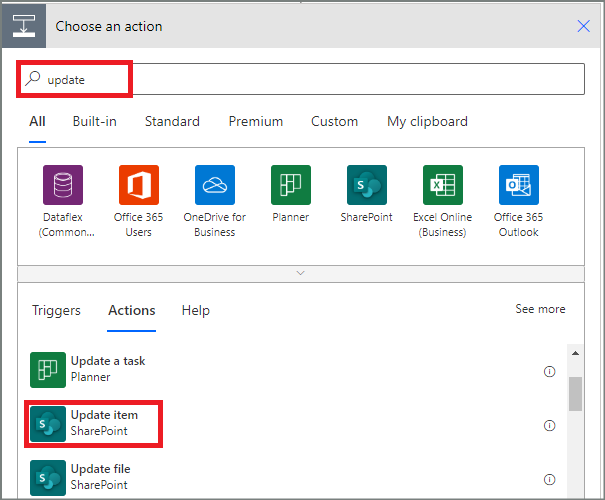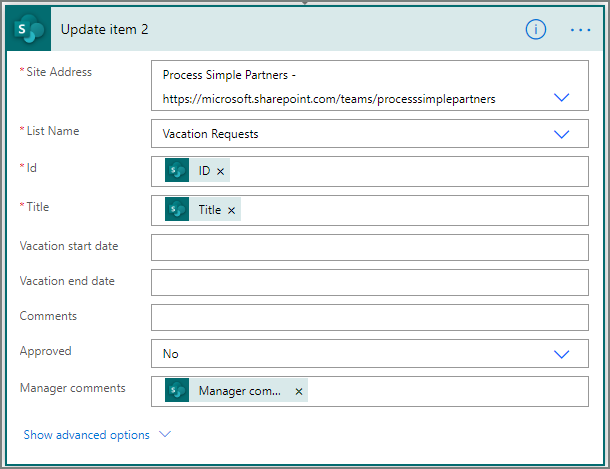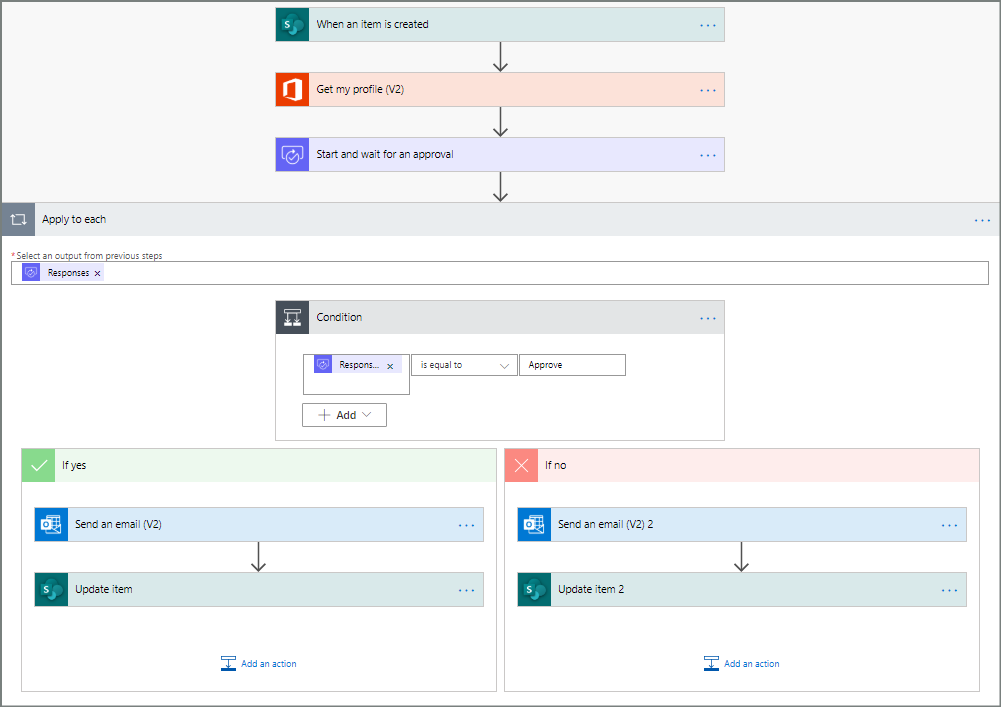Примечание
Для доступа к этой странице требуется авторизация. Вы можете попробовать войти или изменить каталоги.
Для доступа к этой странице требуется авторизация. Вы можете попробовать изменить каталоги.
Используя Power Automate, вы можете управлять утверждением документов или процессов в нескольких службах, включая SharePoint, Dynamics 365, Salesforce, OneDrive для работы или школы, Zendesk или WordPress.
Чтобы создать рабочий процесс утверждения, добавьте в любой поток действие Утверждения — Начать и ожидать утверждения. Когда вы добавите это действие, поток сможет управлять утверждением документов или процессов. Например, вы можете создавать потоки для утверждения или отклонения таких документов, как счета-фактуры, заказы на выполнение работ или предложения по продажам. Кроме того, можно создавать потоки утверждения запросов на отпуск, запросов на сверхурочную работу или планов командировок.
Утверждающие могут отвечать на запросы из своего ящика электронной почты "Входящие", центра утверждений в Power Automate или приложения Power Automate.
Создать поток утверждения
Ниже представлен обзор потока, который вы создаете и тестируете. В этом примере в качестве триггера используется SharePoint Online, но для запуска процесса утверждения можно использовать любой другой триггер.
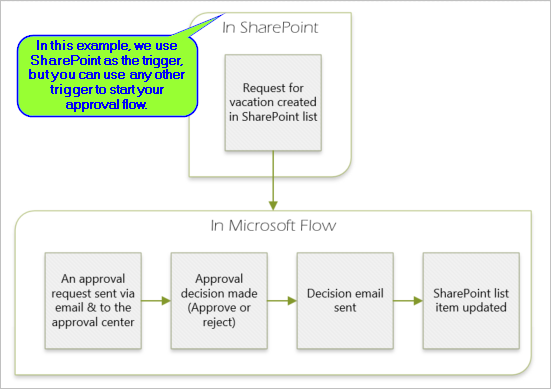
Поток выполняет следующие действия:
запускается, когда пользователь создает запрос на отпуск в списке SharePoint Online;
добавляет запрос на отпуск в центр утверждений, а затем отправляет его на утверждение;
отправляет сотруднику, подавшему запрос на отпуск, электронное сообщение с решением утверждающего;
обновляет список SharePoint Online, указав в нем комментарии по решению от лица, ответственного за утверждение.
Узнайте больше об использовании SharePoint с Power Automate в документации по SharePoint.
Внимание!
Всегда следуйте рекомендациям для безопасности SharePoint и рекомендациям вашей организации для обеспечения безопасности вашей среды. Безопасность выходит за рамки этой статьи.
Предварительные условия
Для прохождения этого руководства необходимо иметь доступ к следующему:
- Power Automate.
- Список SharePoint Online.
- Учетная запись пользователя Office 365 Outlook и Office 365.
Примечание.
Хотя в этом руководстве используются SharePoint Online и Office 365 Outlook, вы можете выбрать другие службы, например Zendesk, Salesforce или Gmail. Если вы используете SharePoint 2010, подробнее см. в статье Вывод из обращения рабочего процесса SharePoint 2010
Прежде чем создавать поток, создайте список SharePoint Online. Позже вы будете использовать этот список, чтобы запрашивать утверждение отпуска.
Создайте эти столбцы в списке SharePoint Online:
| Column | Type |
|---|---|
| Title | Одна строка текста |
| Дата начала | Дата и время |
| Дата окончания | Дата и время |
| Комментарии | Однострочный текст |
| Утвержденная | Да/нет |
| Комментарии менеджера | Однострочный текст |
Запишите имя и URL-адрес списка SharePoint Online. Эти данные понадобятся позже при настройке триггера SharePoint — при создании элемента.
Создание автоматизированного облачного потока
Чтобы создать автоматизированный облачный поток, выполните описанные ниже действия.
- Войдите в Power Automate.
- На панели навигации выберите Мои потоки.
- На панели команд выберите Создать поток>Автоматизированный облачный поток.
- Присвойте потоку имя.
- В разделе Выберите триггер потока выберите При создании элемента — SharePoint, затем выберите Создать.
- Перейдите в раздел Настройка триггера потока.
Настройка триггера потока
При создании потока первым шагом является настройка триггера. Триггер запускает поток при наступлении определенного события. Power Automate позволяет использовать новый конструктор или классический конструктор для настройки облачного потока. Шаги схожи в обоих конструкторах. Подробнее (с примерами) см. в статье Определение различий между новым конструктором и классическим конструктором.
Убедитесь, что вы создали автоматизированный облачный поток.
Новый конструктор: откройте область конфигурации слева, выбрав карточку При создании элемента.
Классический конструктор: разверните карточку При создании элемента, выбрав карточку При создании элемента.
Выберите Адрес сайта и Имя списка для списка SharePoint, который вы создали ранее.
Адрес сайта и Имя списка — это элементы, созданные в списке SharePoint Online в разделе Предварительные-требования.
Новый конструктор Классический конструктор 
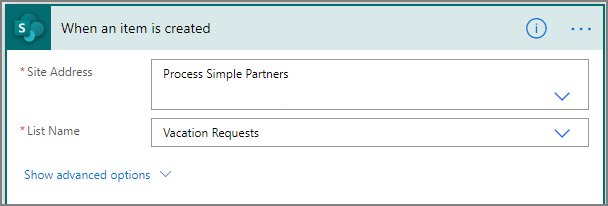
Закройте область конфигурации, выбрав (<<) в правом верхнем углу области.
Перейдите в раздел Добавление действия в профиль.
Добавление действия в профиль
Выполните следующие действия для добавления действия профиля в свой поток. Это действие извлекает сведения профиля пользователя, которые можно использовать в запросе на утверждение.
Убедитесь, что вы создали автоматизированный облачный поток и настроили триггер потока.
Выберите +, затем введите Профиль в поле поиска Добавить действие.
В разделе Пользователи Office 365 выберите Получить мой профиль (V2).

В раскрывающемся меню Дополнительные параметры установите флажок Выбрать поля, затем выберите пустую область в области.
Выберите поле Выбрать поля, затем выберите значок молнии.
Выберите поле из профиля, которое нужно включить в поток.
Если в поле не отображается то, что вы ищете, выберите Подробнее, чтобы просмотреть дополнительные поля.
Чтобы добавить больше полей из профиля, повторите предыдущие два шага.
Закройте область конфигурации, выбрав (<<) в правом верхнем углу области.
Перейдите в раздел Добавление действия утверждения.
Добавление действия утверждения
Выполните следующие действия для добавления действия утверждения в свой поток.
Убедитесь, что вы выполнили эти процедуры в следующем порядке:
В конструкторе под карточкой Получить мой профиль (V2) выберите +.
В поле поиска Добавить действие введите утверждение.
В разделе Стандартные утверждения выберите действие Запустить и ожидать утверждения.

В раскрывающемся меню Тип утверждения выберите значение.
Вы также можете создать свой собственный, выбрав Введите пользовательское значение.
В поле Заголовок введите заголовок для запроса утверждения.
В поле Кому назначено введите адрес электронной почты пользователя, который будет утверждать запрос.
Это действие отправляет запрос для утверждения по адресу электронной почты, указанному в поле Кому назначено.
В поле Сведения опишите заявление на отпуск. Вы можете включить такие сведения, как дата начала и дата окончания отпуска пользователя, подавшего заявление на отпуск.
В этом примере выполните следующие действия:
Выберите поле Сведения, затем выберите значок молнии.
Выберите значение для пользователя, запросившего отпуск. При этом значение будет вставлено в поле Сведения.
В поле Сведения рядом с только что введенным значением введите хочет уйти в отпуск с.
Щелкните значок молнии, а затем выберите значение даты начала заявления на отпуск.
В поле Сведения рядом с только что введенным значением введите по.
Щелкните значок молнии, а затем выберите значение даты окончания заявления на отпуск.
Поле Сведения должно выглядеть примерно так:
<requestor>хочет уйти в отпуск с<start date>по<end date>.(Необязательно) Для форматирования данных в поле Сведения можно использовать разметку Markdown.

Закройте область конфигурации, выбрав (<<) в правом верхнем углу области.
Перейдите в раздел Добавление действия по отправке сообщения электронной почты при утверждении.
Добавление действия по отправке сообщения при утверждении
Выполните следующие действия, чтобы отправить сообщение электронной почты при утверждении запроса на отпуск.
Убедитесь, что вы выполнили эти процедуры в следующем порядке:
Под карточкой Начать и ожидать утверждения выберите знак плюса (+), чтобы добавить действие Условие.
В поле поиска Добавить действие введите условие.
В разделе Управление выберите Условие.
На вкладке Параметры выберите первое поле Выберите значение, затем выберите значок молнии.
Выберите значение Ответы утверждающего ответов.
Если ожидаемый ответ не отображается, выберите Дополнительно в строке заголовка раскрывающегося меню, чтобы отобразить дополнительные значения.
В следующем поле выберите равно из раскрывающегося меню.
В другом поле Выберите значение введите Утвердить.

Закройте область конфигурации, выбрав (<<) в правом верхнем углу области.
В конструкторе выберите значок плюс в ветви True.
В поле поиска Добавить действие введите отправить сообщение электронной почты.
В разделе Office 365 Outlook выберите Отправить сообщение электронной почты (V2).
Отображается вкладка Параметры. Эта шаблон для сообщения электронной почты, которое отправляется при изменении состояния заявления на отпуск.
В поле Кому введите адрес электронной почты пользователя, который подал заявление на отпуск.
В поле Тема введите тему сообщения электронной почты. В этом примере в качестве темы используется Ваше заявление на отпуск было утверждено.
В поле Текст введите сообщение для сообщения электронной почты:
Введите стандартный текст, который должен отображаться в сообщении электронной почты, например Ваше заявление на отпуск было утверждено.
Чтобы вставить имя лица, утвердившего заявление на отпуск, выполните следующие действия:
- Поместите указатель в поле Текст в том месте, где должны отображаться имя, затем выберите значок молнии.
- В раскрывающемся меню выберите динамическое значение. В следующем примере используется динамическое значение Имя утверждающего в ответах.
(Необязательно) Чтобы вставить комментарии от утверждающего, выполните следующие действия:
- Введите Комментарии утверждающего.
- Поместите указатель в поле Текст в том месте, где должны отображаться комментарии, затем выберите значок молнии.
- Выберите динамическое значение в раскрывающемся меню. В следующем примере используется динамическое значение Комментарии к ответам.

Закройте область конфигурации, выбрав (<<) в правом верхнем углу области.
Перейдите в раздел Добавление действия обновления для утвержденных запросов.
Добавление действия обновления для утвержденных запросов
Выполните следующие действия, чтобы обновить действия для утвержденных запросов.
Убедитесь, что вы выполнили следующие процедуры:
В ветви True под карточкой Отправить сообщение электронной почты (V2) выберите +.
В поле поиска Добавить действие введите Обновить SharePoint.
В разделе SharePoint выберите Обновить элемент.

Настройте карточку Обновить элемент в соответствии с вашими требованиями.
Поля Адрес сайта, Имя списка, Идентификатор и Название являются обязательными.

Закройте область конфигурации, выбрав (>>) в правом верхнем углу области.
Перейдите в раздел Добавление действия по отправке сообщения электронной почты при отклонении запроса.
Добавление действия по отправке электронного сообщения при отклонении запроса
Выполните следующие действия, чтобы отправить сообщение электронной почты при отклонении запроса на отпуск.
- Убедитесь, что вы выполнили эти процедуры в следующем порядке:
Выберите + в ветви False.
Введите отправить в поле поиска на карточке Добавить действие.
Выберите действие Отправить сообщение электронной почты (V2) в Office 365 Outlook, чтобы отфильтровать действия.

При необходимости настройте карточку электронной почты.
Эта карточка представляет шаблон сообщения электронной почты, которое отправляется при изменении состояния запроса на отпуск.

- Перейдите в раздел Добавление действия обновления для отклоненных запросов.
Добавление действия обновления для отклоненных запросов
Выполните следующие действия, чтобы обновить действия для отклоненных запросов.
- Убедитесь, что вы выполнили эти процедуры в следующем порядке:
- Создание автоматизированного облачного потока
- Настройка триггера потока
- Добавление действия в профиль
- Добавление действия утверждения
- Добавление действия по отправке сообщения при утверждении
- Добавление действия обновления для утвержденных запросов
- Добавление действия по отправке электронного сообщения при отклонении запроса
В ветви False под карточкой Отправить сообщение электронной почты (v2) выберите +.
Введите обновить элемент в поле поиска на карточке Выберите действие, затем выберите действие Обновить элемент в SharePoint.

При необходимости настройте карточку.
Поля Адрес сайта, Имя списка, Идентификатор и Название являются обязательными.

Выберите Сохранить для сохранения работы.
Если вы выполнили все описанные действия, ваш поток должен выглядеть так же, как на снимке экрана ниже:

Теперь давайте протестируем созданный вами поток. Перейдите в раздел Тестирование потока, который запрашивает утверждение.
Тестирование потока, который запрашивает утверждение
После завершения разделов этого руководства вы создали поток, который запрашивает утверждение запроса на отпуск. Теперь вы можете протестировать поток, чтобы убедиться, что он работает должным образом.
Создайте заявление на отпуск в списке SharePoint Online, созданном ранее.
После сохранения этого запроса запускается поток, который:
- создает запрос в центре утверждений;
- отправляет утверждающим сообщение электронной почты с запросом на утверждение.
Поздравляем! Вы создали поток, который запрашивает утверждение запроса на отпуск, и протестировали его. Теперь этот поток можно использовать для управления запросами на отпуск в организации.
Создание долго выполняющихся утверждений
Если поток может выполняться более 30 дней, сохраните утверждения в Microsoft Dataverse. Это позволит создавать потоки, которые работают с ответами на запросы на утверждение, даже после истечения времени выполнения исходного потока.
Для этого используйте два потока: один для отправки запроса на утверждение, а другой — для выполнения бизнес-логики на ответах на запрос утверждения на основе действия Создать утверждение (v2).
Совет
Если вы используете современные почтовые клиенты, вам не нужно задаваться вопросом, требуется ли запрос, поскольку Power Automate автоматически обновляет электронную почту, указывая, что запрос утверждения завершен.
Отмена запроса на утверждение
Иногда вам может понадобиться отменить отправленный запрос на утверждение. Возможно, вы сделали ошибку в запросе или он больше не нужен. Пользователь, отправивший запрос, может отменить его, выполнив следующие действия.
Функция отмены поддерживается в действии Создать утверждение (v2).
В левой области навигации выберите Утверждения.
На вкладке Отправленные найдите и выберите запрос на утверждение.
В верхней части страницы выберите Отмена.
Вам может быть предложено подтвердить, что вы хотите отменить запрос.
Совет
Чтобы просмотреть отмененные запросы на утверждение, можно выбрать вкладку Журнал.
Запрос на утверждения от гостевых пользователей
Вы можете отправить запросы на утверждение лицам за пределами вашей организации. Для этого используйте гостевых пользователей Microsoft Entra, приглашая пользователей из других клиентов в качестве гостей.
При назначении роли гостю вы даете ему разрешение, необходимое для участия в процессе утверждения.
Теперь, когда вы создали и протестировали поток, убедитесь, что ваши коллеги знают, как его использовать.
Дополнительные сведения
- Управление запросами утверждения
- Управление последовательных утверждений
- Создание рабочих процессов параллельного утверждения
- Установка мобильного приложения Power Automate для Android или iOS
- Обучение. Создание потоков утверждения с помощью Power Automate (модуль)
- Обучение. Автоматизация процесса утверждения в Power Automate (модуль)